Exempel på hur du skapar en tom startmiljö och installerar ett Solaris Flash-arkiv (Kommandoradsgränssnitt)
Med följande procedur utförs trestegsprocessen:
-
Skapa den tomma startmiljön
-
Installera arkivet
-
Aktivera startmiljön som sedan blir den aktiva startmiljön.
Med kommandot lucreate skapar du en startmiljö som är baserad på filsystemen i den aktiva startmiljön. När du använder kommandot lucreate med alternativet -s skapas med hjälp av lucreate snabbt en ny startmiljö. Skivdelarna är reserverade för de filsystem som angetts men inga filsystem kopieras. Startmiljön får ett namn men skapas egentligen inte förrän den installeras med ett Solaris Flash-arkiv. När den tomma startmiljön installeras med ett arkiv installeras filsystem på de reserverade skivdelarna. Sedan aktiveras startmiljön.
Så här skapar du en tom startmiljö
I det första steget skapas en tom startmiljö. Skivdelar reserveras för de filsystem som angetts men filsystemen från den aktuella startmiljön kopieras inte. Den nya startmiljön kallas för second_disk.
# lucreate -s - -m /:/dev/dsk/c0t1d0s0:ufs \ -n second_disk |
Startmiljön är färdig att fyllas med ett Solaris Flash-arkiv.
Figur 12–3 visar hur du skapar en tom startmiljö.
Figur 12–3 Skapa en tom startmiljö
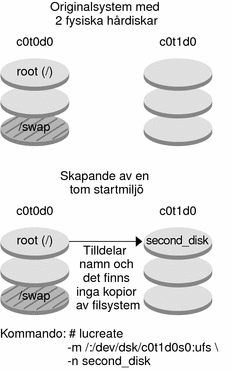
Så här installerar du ett Solaris Flash-arkiv på den nya startmiljön
I det andra steget installeras ett arkiv i startmiljön second_disk som skapades i exemplet ovan. Arkivet finns på ett lokalt system. Operativsystemversionerna för alternativen -s och -a är båda Solaris 10-versioner. Arkivet kallas Solaris_10.flar.
# luupgrade -f -n second_disk \ -s /net/installmachine/export/Solaris_10/OS_image \ -a /net/server/archive/Solaris_10.flar |
Nu kan du aktivera startmiljön.
Så här aktiverar du den nya startmiljön
I det sista steget görs startmiljön second_disk startbar med kommandot luactivate. Systemet startas sedan om och second_disk blir den aktiva startmiljön.
# luactivate second_disk # init 6 |
-
Steg-för-steg-anvisningar om hur du skapar en tom startmiljö finns i Så här skapar du en tom startmiljö för ett Solaris Flash-arkiv (Kommandoradsgränssnitt).
-
Steg-för-steg anvisningar för hur du skapar ett Solaris Flash-arkiv finns i Kapitel 3, Skapa arkiv med Solaris Flash (Steg-för-steg-anvisningar) i Installationshandbok för Solaris 10: Solaris Flash-arkiv (Skapande och installation).
-
Steg-för-steg-anvisningar om hur du aktiverar en startmiljö eller återgår till den ursprungliga startmiljön finns i Kapitel 10, Felhantering: Återgå till den ursprungliga startmiljön (Steg-för-steg-anvisningar).
- © 2010, Oracle Corporation and/or its affiliates
